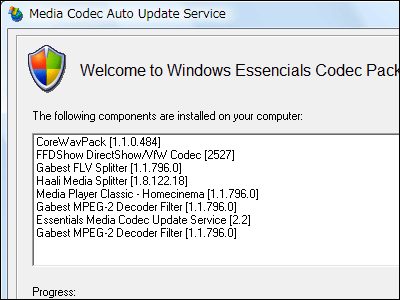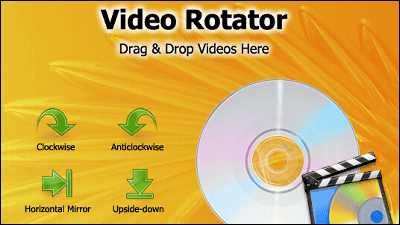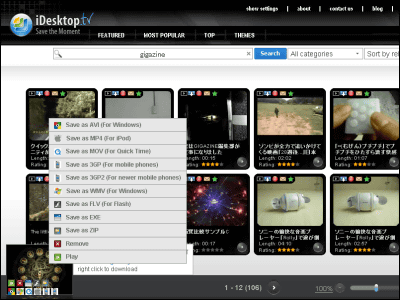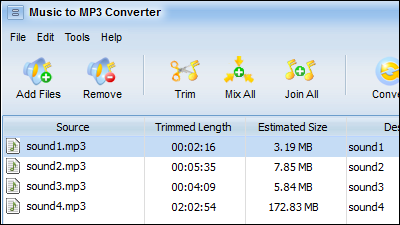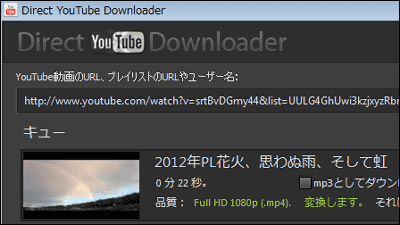保存できないストリーミング動画をパケットキャプチャで保存するフリーソフト「Free Video Catcher」
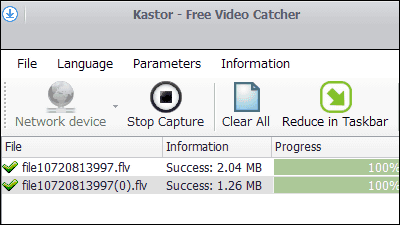
YouTubeなどの有名なサイトであればいくらでもダウンロード用のソフトがありますが、ちょっとマイナーなサイトであったり、あるいは独自に自サイトでストリーミング動画を展開しているような場合だと、ダウンロードできないことが多々あります。そういうときにパケットレベルでキャプチャを行って解析して保存するというある意味、力業で無理矢理解決してしまうのがフリーソフトが「Free Video Catcher」です。パケットキャプチャしたあとはFLV、MP3、MP4、WebM、Ogg Theoraのいずれかの形式で保存されます。
ダウンロード、インストール、操作方法については以下から。
Free Video Catcher
http://www.kastorsoft.com/videocatcher_en.php
上記サイトの「Download」をクリック。
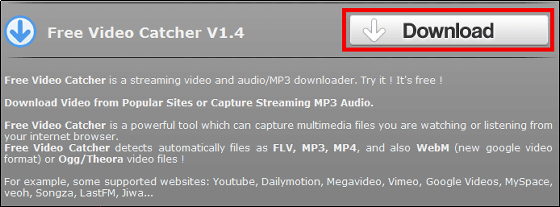
ダウンロードした実行ファイルを起動。
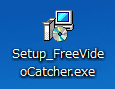
「Next」をクリック
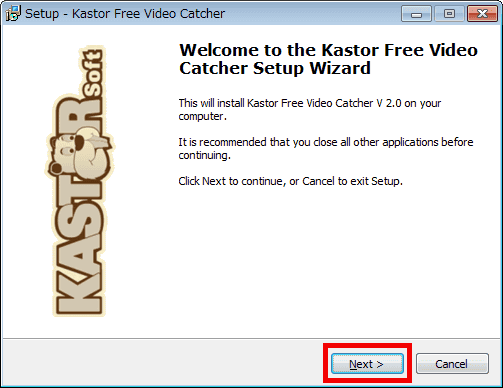
上にチェックを入れて、「Next」をクリック。
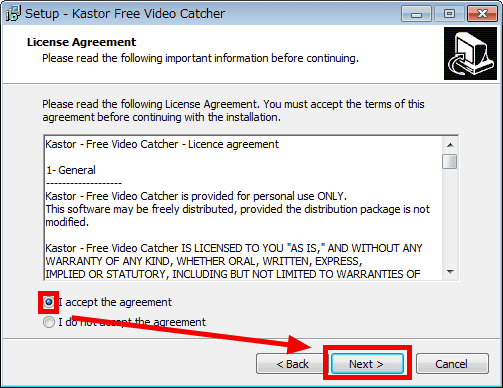
「Next」をクリック
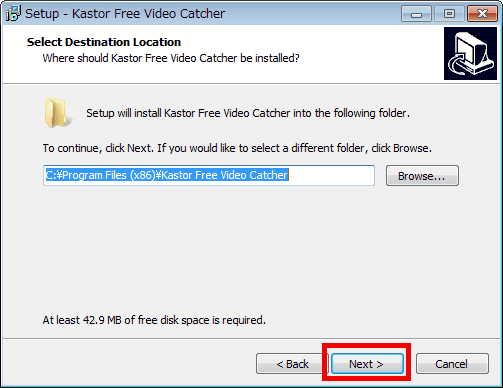
「Next」をクリック
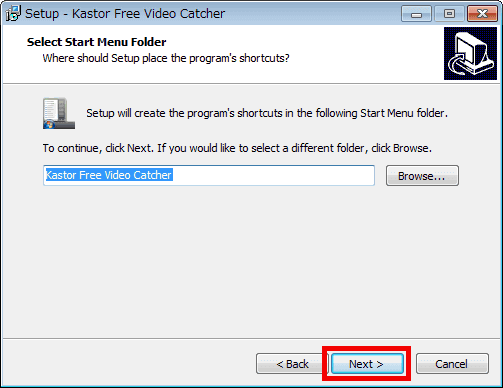
「Next」をクリック
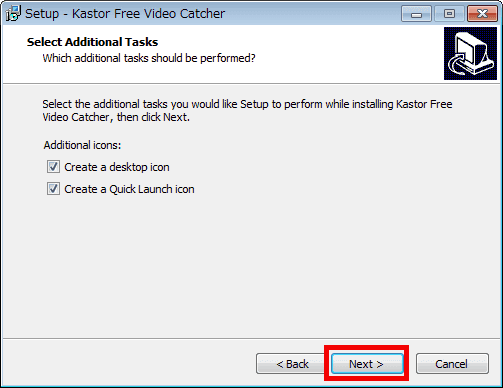
「Install」をクリック
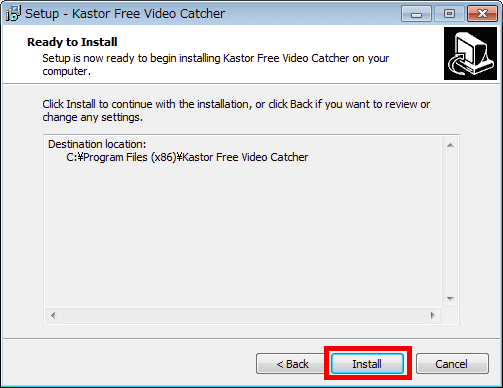
パケットキャプチャ用のドライバーとしてWinPcapを利用するためにインストールが必要になります。ここがこのフリーソフトの最大のポイント。
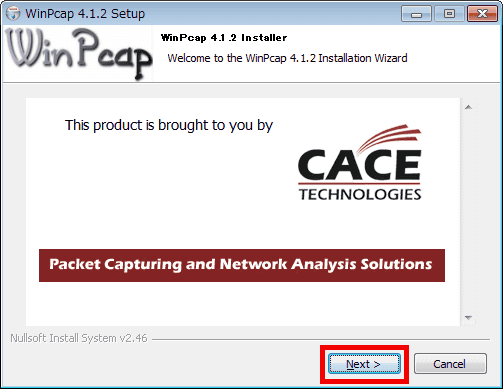
「Next」をクリック
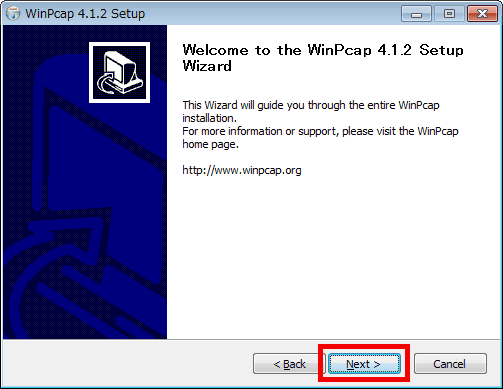
「I Agree」をクリック
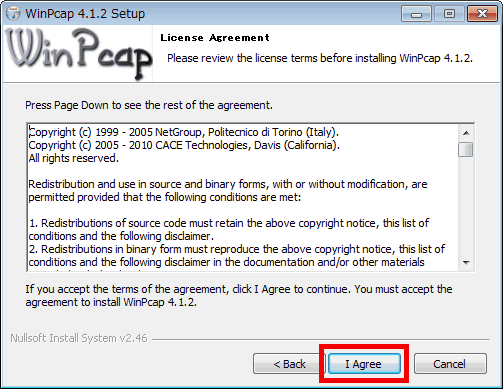
「Install」をクリック
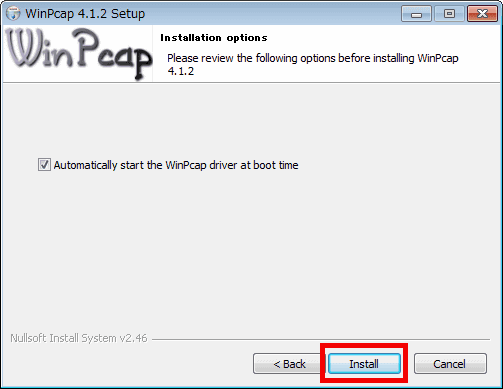
「Finish」をクリック。WinPcapのインストールが完了。
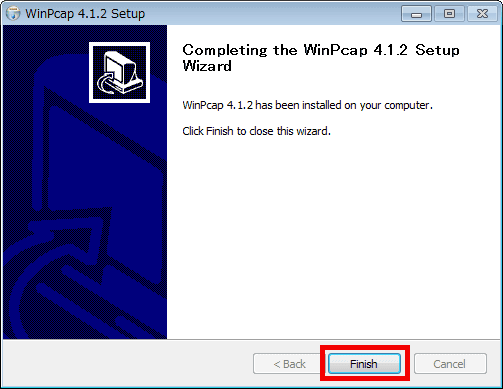
「Finish」をクリック。
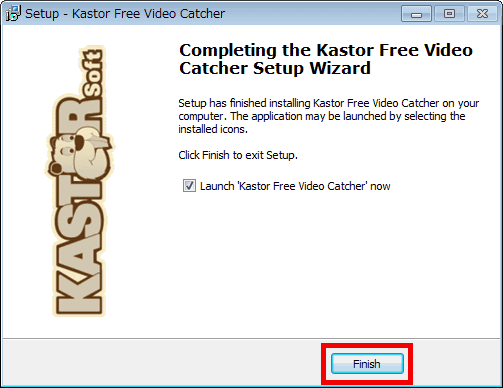
選択できる言語に日本語がないため英語を選択して、「OK」をクリックすると、Free Video Catcherのインストールの完了です。
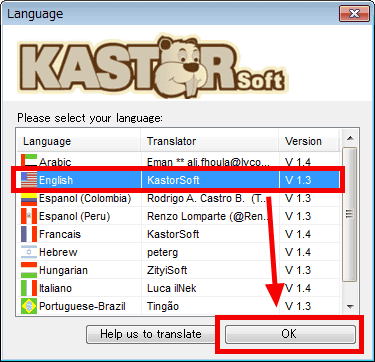
操作画面が表示されます。
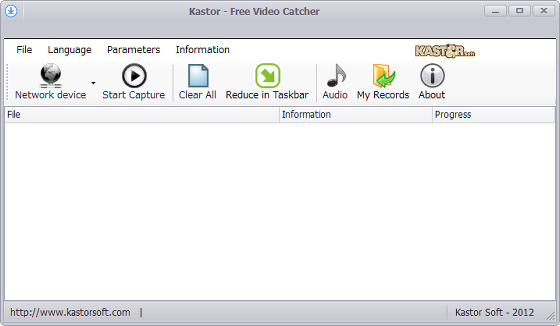
パケットキャプチャを実行するための準備として、「Start Capture」をクリック。
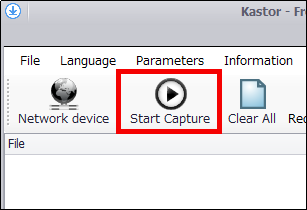
動画を保存する場合には、保存したい動画(ここではKickStarter)を再生。
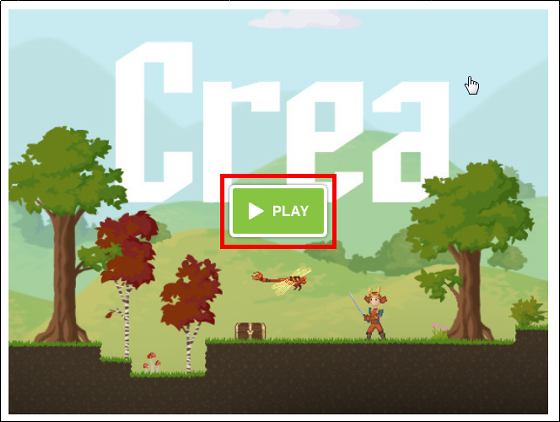
すると、自動的に動画の保存が開始されます。
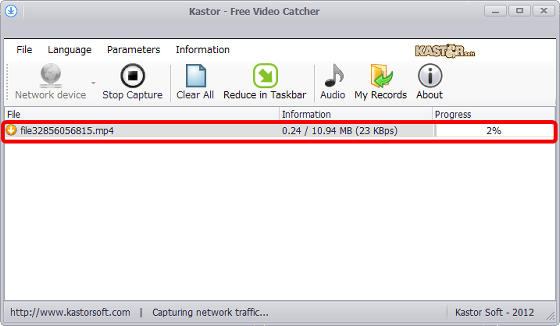
動画はMP4形式で保存されました。動画を再生して確認する場合は、保存した動画をダブルクリック。
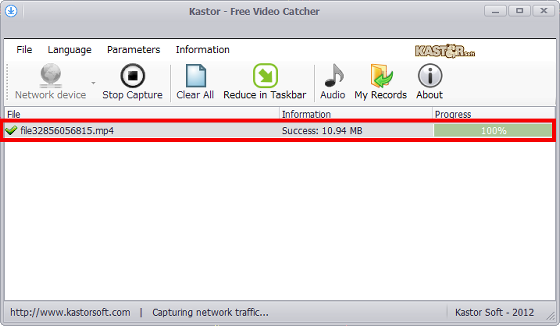
動画が再生されます。
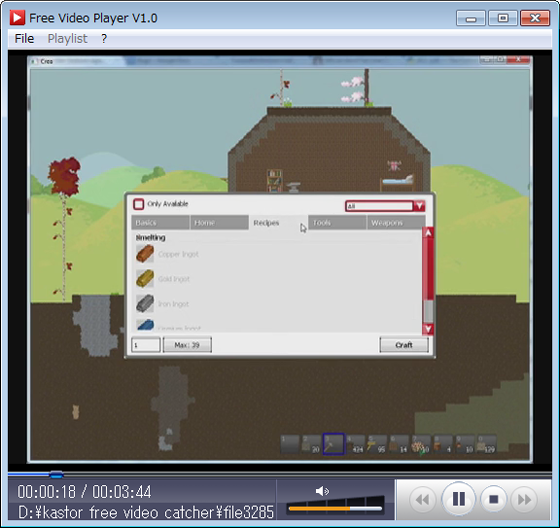
音声だけを保存したい場合は「Audio」をクリックすれば、パケットキャプチャしたムービーファイルから音声部分だけを抜き出します。
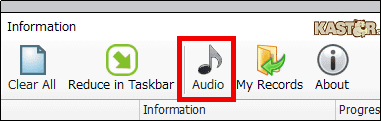
動画が保存されているフォルダーを開きたい場合は、「My Records」をクリック。
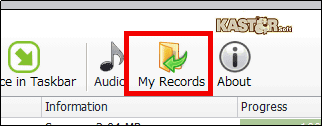
すぐにフォルダーの確認が可能。
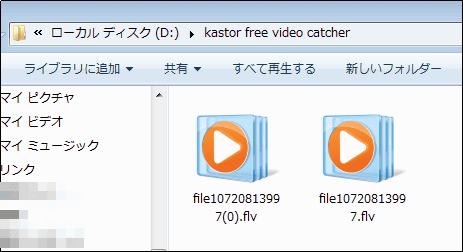
デフォルトでは容量が250KB以下である動画の保存はしない設定となっています。
なお、よくあるムービーの最初にCMムービーが挿入されるというようなケースであっても、「Parameters」から「configuration」をクリックし、「Ads Blocker」からCMムービーのドメイン名を指定することで、フィルタリングしてキャプチャしないようにすることが可能です。
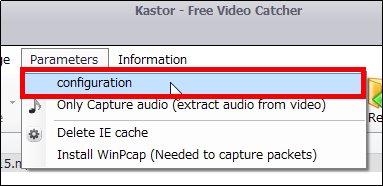
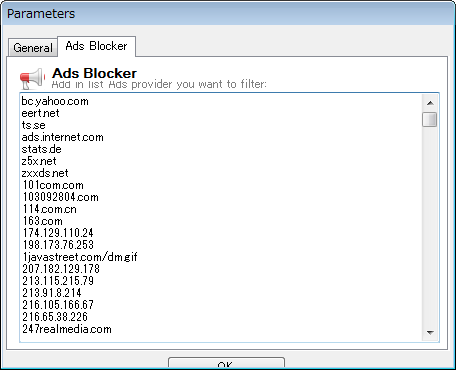
・関連記事
見ているサイトの画像・動画などを自動でダウンロードして保存するフリーソフト「WebSiteSniffer」 - GIGAZINE
YouTubeなどの動画サイトからムービーをダウンロードしてさらにAVIなどへの変換もできるフリーソフト「Freemake Video Downloader」 - GIGAZINE
無料で多くの動画サイトからAVI・MP4形式などに変換してダウンロードできる「xVideoServiceThief」 - GIGAZINE
ニコニコ動画やiPod/iPhone/Android/PSP向け変換にも対応してより強力になったフリーのムービーダウンロードソフト「Freemake Video Downloader」 - GIGAZINE
わずか17キロバイトしかないフリーのFLV再生専用プレイヤーソフト「FLV Player nano」 - GIGAZINE
・関連コンテンツ
in レビュー, ソフトウェア, Posted by darkhorse_log
You can read the machine translated English article "Free Video Catcher" free software that ….